Bedankt voor uw bestelling van de module EDI DAP t.b.v. Vetwerk.
Volg de stappen uit onderstaande handleiding.
Korte samenvatting hoe de instellingen gedaan worden: Allereerst dient de module EDI DAP te worden geactiveerd in Comru. Daarna kunnen we de juiste instellingen doen om de EDI DAP bestanden naar Vetwerk door te sturen.
Doorloop de volgende stappen:
- Ga naar ‘Systeembeheer’ (knop onderin beeld naast Comru)
- Klik linksbovenin beeld op de menukeuze ‘Systeembeheer’
- Klik in het rijtje op ‘Overig’
- Kies voor de optie ‘Nieuwe licentie inlezen’
- Zet het bolletje bij ‘licentie ophalen via internet’
- Klik op ‘OK’ en start het programma opnieuw op

Vervolgens kan via de volgende menu opties in Comru de instellingen worden gedaan:
1. Uitwisseling
2. EDI Instellingen
3. Klik op de knop ‘Toevoegen’
4. Kies voor de module EDI DAP
5. Laat de organisatie leeg
5. Vul het medium FTP in
6. Vul uw (persoonlijke) gebruikersnaam + wachtwoord in
7. Vul de juiste FTP server in. Dit is ftp.agrovision.vaacloud.nl
8. Vul de juiste FTP directory in, dit dient het volgende te zijn: /
9. Klik op OK om de instelling op te slaan.
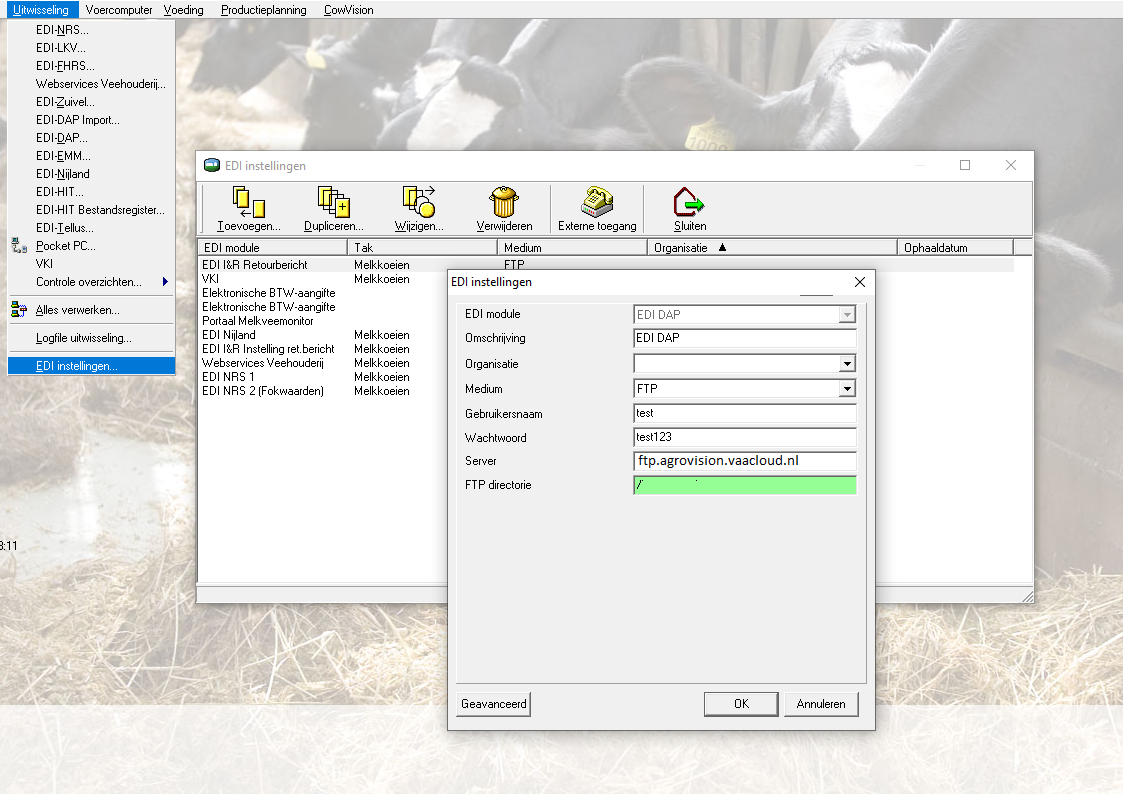
Via Uitwisseling en dan EDI DAP kan vervolgens het bestand worden Verzonden.
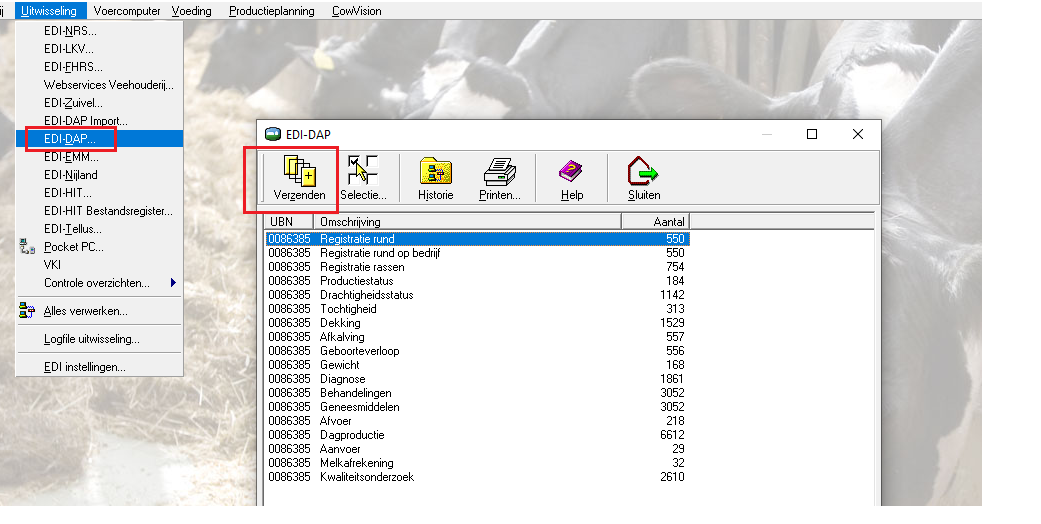
Mocht er een foutmelding komen dat het bestand niet verzonden kan worden, dan kan het zijn dat de modus van Passive naar Active moet worden gezet mocht het bestand niet goed verstuurd worden. Sluit hiervoor het Comru programma helemaal af.
Open de verkenner van Windows. Stel in de ibms.ini (te vinden op het pad C:\program files (x86)\agrovision\ibms) het volgende in:
[FTP]
Passive=0
Open Comru opnieuw.
Probeer het EDI DAP bestand nogmaals te verzenden.
Wanneer u in de toekomst wilt dat Vetwerk weer bijgewerkte nieuwe gegevens ontvangt, kunt u via Uitwisseling -> EDI DAP opnieuw een bestand verzenden.
Mocht u hulp nodig hebben bij de stappen, zou u contact op willen nemen met onze Support wanneer u dit past?
U kunt ons op Whatsapp bereiken door een bericht te sturen naar het volgende nummer: 06-82664559 (dit nummer is niet telefonisch te bereiken!)
Om u snel te kunnen helpen is het handig dat we een aantal gegevens van u ontvangen:
Om u snel te kunnen helpen is het handig dat we een aantal gegevens van u ontvangen:
- Licentienummer en/of adresgegevens
- De teamviewer codes van uw computer, zodat wij mee kunnen kijken op uw pc. Download teamviewer hier: Hulp op afstand - AgroVision
